Desde esta ventana se generan los datos que pasan a OfiCatálogo Tablet (Artículos, Clientes, Imágenes Productos....).
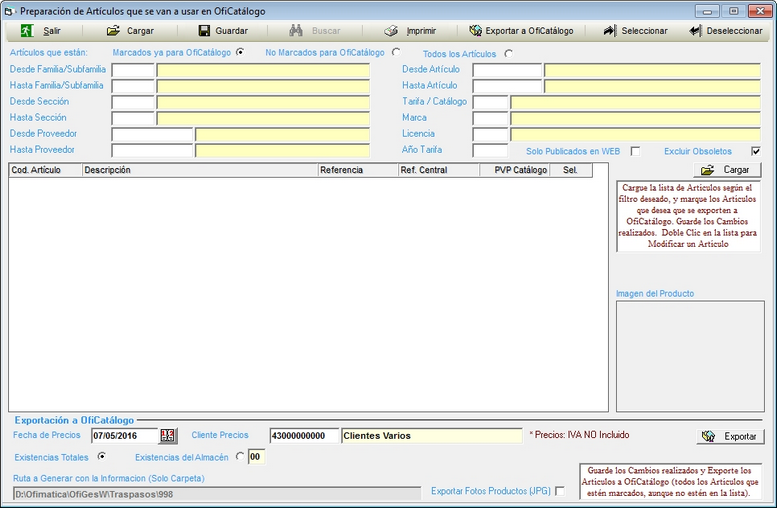
Para realizar la exportación de artículos, usamos los filtros de la parte superior, y pulsamos cargar para mostrar la lista de artículos. En esa lista que aparece en la parte central de la pantalla, marcamos en la derecha los artículos que queremos exportar y pulsamos en guardar para actualizar los artículos. Y después pulsamos en el botón superior "Exportar a OfiCatálogo" para exportar esa lista a la OfiCatálogo.
En la parte inferior de la ventana "Exportación a OfiCatálogo", seleccionamos el precio que va a aparecer en el catálogo, en función de la fecha que se indique y del cliente que se indique. Pudiendo enviar también las existencias totales, o las de un almacén concreto. Además deberiamos marcar Exportar fotos (solo compatible con JPG) para que aparezcan en el catálogo. Por último pulsamos en Exportar abajo a la derecha, y se generará el fichero en la ruta indicada en la parte inferior.
Los precios que se envían dependen de si usamos precios con IVA incluido o no en los parámetros de OfiGes. Se envían los precios de la tarifa aplicable del Cliente en la fecha de precios seleccionada (por ejemplo, si al cliente se le aplica el precio 3, se comprueba si el Precio 3 en Parámetros es IVA Incluido), enviando así el Precio Base del Artículo para la fecha indicada. En pantalla se muestra una etiqueta informando de si el precio exportado tiene o no incluido el IVA, y si son IVA Incluido, aparece un aviso adicional en la parte inferior, de que deberían ser Base Imponible para trabajar con Pedidos.